Win10中如何设置用户只运行指定的应用程序?为了保护自己的隐私,有些用户不喜欢别人随意运行他们的某些程序,所以想设置某些用户只运行指定的程序。那么如何做到这一点呢?请阅读下面的介绍。
win10中如何只允许指定的应用程序运行教程:
1:在Windows 10系统桌面上,我们右键单击左下角的开始按钮,在弹出的菜单中选择“运行”菜单项。
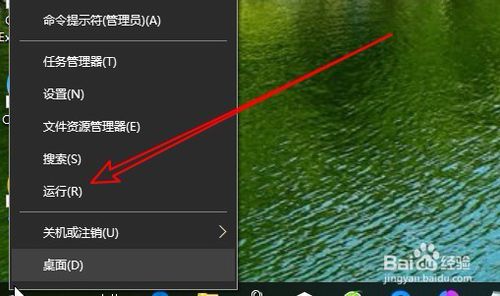
2:接下来,在打开的Windows运行窗口中,输入命令gpedit.msc,然后单击确定按钮。
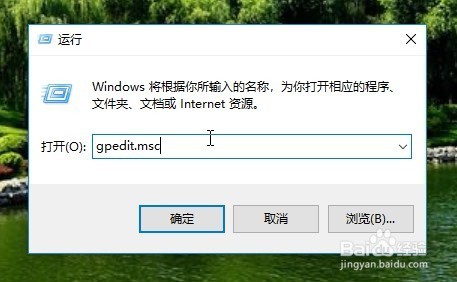
3:然后将打开本地组策略编辑器窗口。在窗口中,我们依次单击“用户配置/管理模板/系统”菜单项。
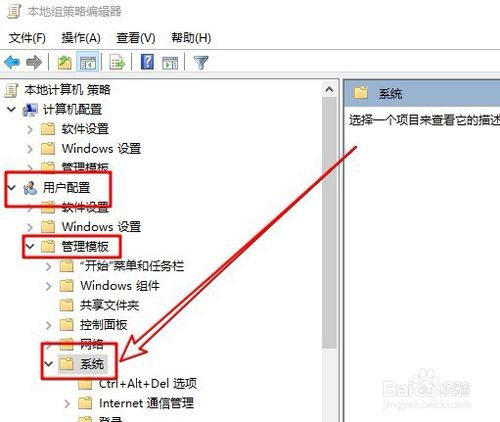
4:接下来,在右侧打开的设置窗口中,我们找到“仅运行指定的Windows应用程序”设置项。
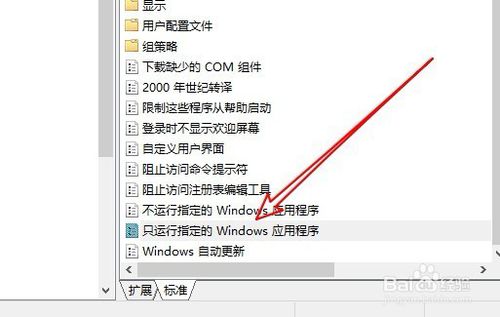
5:双击弹出设置项编辑窗口。在窗口中,我们选择“Enabled”设置项。
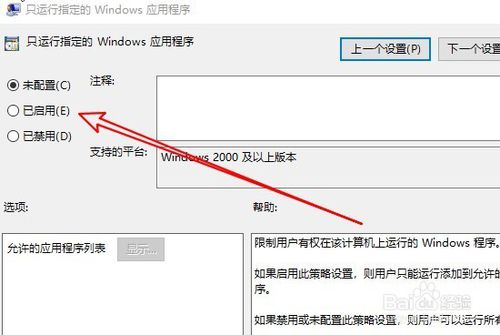
6:接下来,单击下面“选项”框中的“显示”按钮。
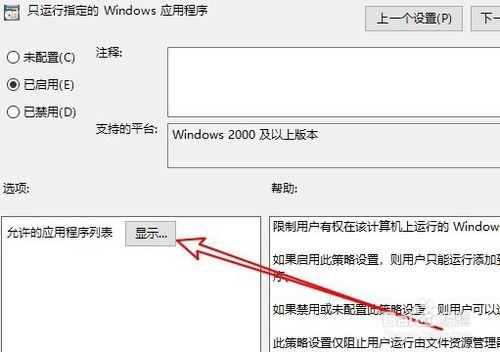
7:将弹出“显示内容”窗口。在窗口中输入应用程序的名称,如qq.exe,最后单击确定按钮。这样,计算机就只会运行这些指定的应用程序,其他应用程序将无法正常运行。
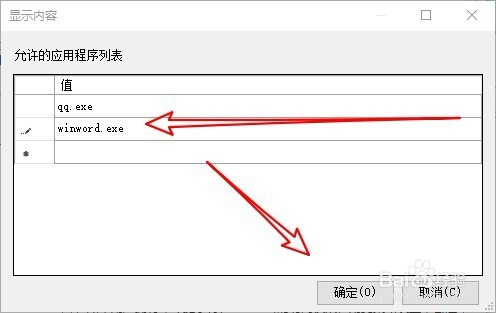
这里我就给大家介绍一下Win10中设置用户只运行指定应用程序的方法。方法其实很简单。您只需打开“仅运行指定的Windows应用程序”选项,并在设置窗口中添加允许用户运行的程序即可。








